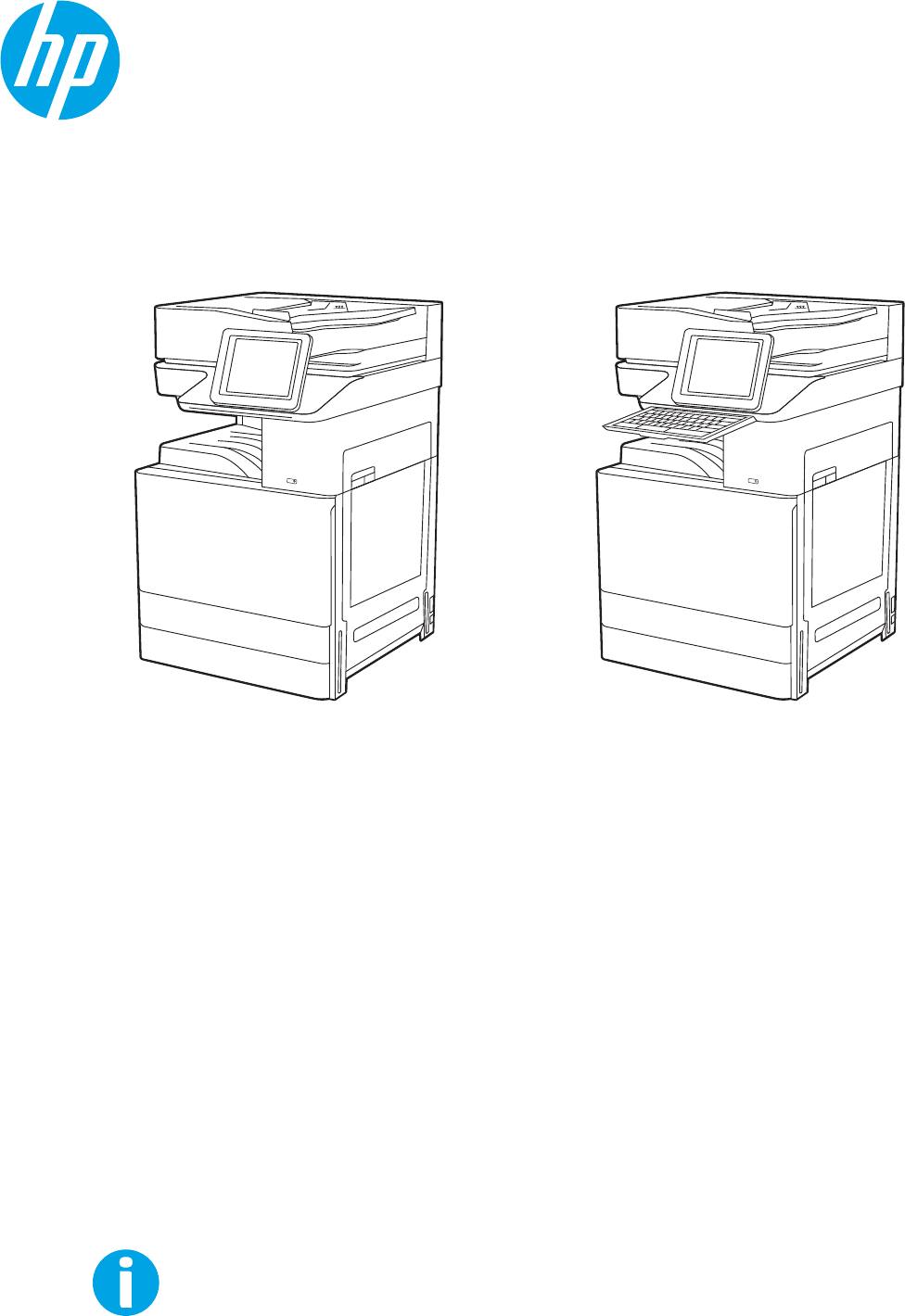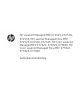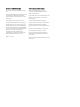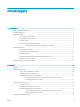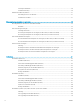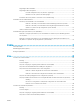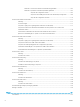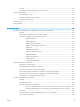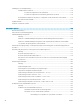HP LaserJet Managed MFP E72525, E72530, E72535 HP LaserJet Managed Flow MFP E72525, E72530, E72535 HP Color LaserJet Managed MFP E77822, E77825, E77830 HP Color LaserJet Managed Flow MFP E77822, E77825, E77830 Gebruikershandleiding www.hp.com/videos/a3 www.hp.com/support/ljE72500mfp www.hp.
HP LaserJet Managed MFP E72525, E72530, E72535, HP LaserJet Managed Flow MFP E72525, E72530, E72535, HP Color LaserJet Managed MFP E77822, E77825, E77830, HP Color LaserJet Managed Flow MFP E77822, E77825, E77830 Gebruikershandleiding
Auteursrecht en licentiebepalingen Verantwoording van handelsmerken © Copyright 2019 HP Development Company, L.P. Adobe®, Adobe Photoshop®, Acrobat®en PostScript® zijn handelsmerken van Adobe Systems, Incorporated. Verveelvoudiging, bewerking en vertaling zonder voorafgaande schriftelijke toestemming is verboden, behalve zoals toegestaan door het auteursrecht. Apple en het Apple-logo zijn handelsmerken van Apple Inc., geregistreerd in de VS en andere landen/regio's.
Inhoudsopgave 1 Printeroverzicht ......................................................................................................................................................................................... 1 Waarschuwingspictogrammen .............................................................................................................................................. 1 Mogelijk schokgevaar ..................................................................................................
Enveloppen afdrukken ...................................................................................................................................... 39 Afdrukstand envelop ......................................................................................................................................... 39 Etiketten afdrukken en plaatsen ..........................................................................................................................................
Opgeslagen taken afdrukken ........................................................................................................................... 71 Opgeslagen taken verwijderen ........................................................................................................................ 72 Een taak verwijderen die op de printer is opgeslagen ............................................................ 72 De limiet voor het opslaan van taken wijzigen ..........................................
Methode 1: De wizard Scannen naar netwerkmap gebruiken ............................................ 103 Methode 2: Opslaan in netwerkmap instellen gebruiken .................................................... 105 Stap één: De configuratie starten ........................................................................ 105 Stap twee: De instellingen Scannen naar netwerkmap configureren ........... 106 Stap drie: De configuratie voltooien ....................................................................
Inleiding ............................................................................................................................................................ 142 Fax instellen via het bedieningspaneel van de printer .............................................................................. 142 Faxconfiguratie wijzigen .....................................................................................................................................................
Instellingen voor energiebesparing .................................................................................................................................. 169 Afdrukken met EconoMode ........................................................................................................................... 170 EconoMode configureren via de printerdriver ........................................................................ 170 EconoMode configureren op het bedieningspaneel van de printer .......
De instelling voor de papiersoort controleren (Windows) ............................... 194 De instelling voor de papiersoort controleren (macOS) .................................. 194 Status van de tonercartridge controleren .............................................................................. 195 Stap één: De statuspagina voor benodigdheden afdrukken .......................... 195 Stap twee: Voorraad controleren ........................................................................
x NLWW
1 Printeroverzicht Controleer de locatie van de functies op de printer, de fysieke en technische specificaties van de printer, en waar u setupinformatie kunt vinden. ● Waarschuwingspictogrammen ● Mogelijk schokgevaar ● Printeraanzichten ● Printerspecificaties ● Printerhardware en -software installeren Zie www.hp.com/videos/a3 voor video-assistentie. De volgende informatie is correct op het moment van uitgave. Zie http://www.hp.com/support/ljE72500MFP of http://www.hp.
2 ● Let op: heet oppervlak ● Let op: lichaamsdelen verwijderd houden van bewegende onderdelen ● Let op: scherpe kant in nabijheid ● Waarschuwing Hoofdstuk 1 Printeroverzicht NLWW
Mogelijk schokgevaar Lees deze belangrijke veiligheidsinformatie door. ● Lees en begrijp deze veiligheidsverklaringen om het gevaar van elektrische schokken te vermijden. ● Volg altijd elementaire veiligheidswaarschuwingen bij gebruik van dit apparaat om het risico op verwondingen door brand of elektrische schokken te beperken. ● Lees en begrijp alle instructies in de gebruikershandleiding. Houd u aan alle waarschuwingen en instructies die op het apparaat staan vermeld.
Printeraanzichten Belangrijke functies op de printer en het bedieningspaneel vinden. ● Vooraanzicht van de printer ● Achteraanzicht van de printer ● Interfacepoorten ● Overzicht van het bedieningspaneel Vooraanzicht van de printer U vindt de volgende functies aan de voorzijde van de printer. Afbeelding 1-1 Vooraanzicht van de printer 1 2 3 4 15 caps lock shift 14 A Z @ S X alt D C F V G B H N J M alt K , L .
Item Omschrijving 5 Uitvoerbak 6 Aan-uitknop 7 Rechterklep (toegang voor het verhelpen van papierstoringen) 8 Lade 1 9 Voorklep (toegang tot de tonercartridges) 10 Voedingsaansluiting 11 Lade 2 12 Lade 3 13 Inschuifbaar toetsenbord (alleen Flow modellen) 14 Hardware-integratiepocket (HIP) voor het aansluiten van accessoires en apparatuur van derden 15 USB-poort met eenvoudige toegang Plaats een USB-flashstation om zonder computer af te drukken of te scannen, of om de firmware van de p
Afbeelding 1-2 Achteraanzicht van de printer 1 2 3 Item Omschrijving 1 Formatterklep 2 Interfacepoorten 3 Sticker met product- en serienummer Interfacepoorten Zoek de interfacepoorten op de printerformatter.
Afbeelding 1-3 Aanzicht interfacepoorten 1 2 3 4 Item Omschrijving 1 USB-hostpoorten voor het aansluiten van externe USB-apparaten (deze poorten zijn mogelijk afgedekt) OPMERKING: NLWW Gebruik de USB-poort naast het bedieningspaneel om gemakkelijk af te drukken via USB. 2 Sleuf voor beveiligingsvergrendeling met een kabel 3 Ethernetpoort (RJ-45) voor LAN (Local Area Network) 4 Snelle USB 2.
Overzicht van het bedieningspaneel Het bedieningspaneel biedt toegang tot printerfuncties en geeft de huidige status van de printer weer. ● Het bedieningspaneel met aanraakscherm gebruiken OPMERKING: Kantel het bedieningspaneel voor een betere weergave. Het beginscherm biedt toegang tot printerfuncties en geeft de huidige status van de printer weer. U kunt altijd terugkeren naar het beginscherm door de knop Beginscherm aan te raken.
Item Bedieningselement Omschrijving 3 De knop Aanmelden of Afmelden Raak de knop Aanmelden aan voor toegang tot de beveiligde functies. Gebruik de knop Afmelden om u af te melden bij de printer. De printer herstelt alle opties naar de standaardinstellingen. OPMERKING: Deze knop wordt alleen weergegeven als de beheerder machtigingen voor de printer heeft ingesteld voor toegang tot functies.
10 Actie Omschrijving Voorbeeld Aanraken Raak een item op het scherm aan om dat item te selecteren of dat menu te openen. U kunt tijdens het bladeren door menu's het scherm kort aanraken om het bladeren te onderbreken. Raak het pictogram Instellingen aan om de app Instellingen te openen. Vegen Raak het scherm aan en schuif met uw vinger horizontaal over het scherm om horizontaal te bladeren. Veeg over het scherm totdat de app Instellingen wordt weergegeven.
Printerspecificaties Lees de specificaties voor hardware, software en printeromgeving in dit gedeelte. ● Technische specificaties ● Ondersteunde besturingssystemen ● Printerafmetingen ● Energieverbruik, elektrische specificaties en geluidsemissies ● Bereik voor de werkomgeving BELANGRIJK: De volgende specificaties zijn correct op het moment van uitgave maar zijn onderhevig aan wijzigingen. Zie http://www.hp.com/support/ljE72500MFP of http://www.hp.
Tabel 1-1 Technische specificaties van de printer—modellen E77822, E77825 en E77830 (vervolg) Modelnummer Apparaatnummer Binnenste afwerkeenheid Verbinding Geheugen 12 E77822dn Flow E77822z E77825dn Flow E77825z E77830dn Flow E77830z X3A78A X3A77A X3A81A X3A80A X3A84A X3A83A Optioneel Optioneel Optioneel Optioneel Optioneel Optioneel ● 2/3 ponseenheid Optioneel Optioneel Optioneel Optioneel Optioneel Optioneel ● 2/4 ponseenheid Optioneel Optioneel Optioneel Optioneel Opti
Tabel 1-1 Technische specificaties van de printer—modellen E77822, E77825 en E77830 (vervolg) Modelnummer E77822dn Flow E77822z E77825dn Flow E77825z E77830dn Flow E77830z X3A78A X3A77A X3A81A X3A80A X3A84A X3A83A 7 GB basisgeheugen Niet opgenomen Opgenomen Niet opgenomen Opgenomen Niet opgenomen Opgenomen HP High-Performance Secure Hard Disk van 320 GB Opgenomen Niet opgenomen Opgenomen Niet opgenomen Opgenomen Niet opgenomen 2 HP HighPerformance Secure Hard Disks van 320 GB Nie
Tabel 1-1 Technische specificaties van de printer—modellen E77822, E77825 en E77830 (vervolg) Modelnummer E77822dn Flow E77822z E77825dn Flow E77825z E77830dn Flow E77830z X3A78A X3A77A X3A81A X3A80A X3A84A X3A83A Scant 80 pagina's per minuut (ppm) op papier van A4- en Letter-formaat Opgenomen Niet opgenomen Opgenomen Niet opgenomen Opgenomen Niet opgenomen Scant 120 pagina's per minuut (ppm) op papier van A4- en Letter-formaat Niet opgenomen Opgenomen Niet opgenomen Opgenomen Niet
Tabel 1-1 Technische specificaties van de printer—modellen E77822, E77825 en E77830 (vervolg) Modelnummer E77822dn Flow E77822z E77825dn Flow E77825z E77830dn Flow E77830z X3A78A X3A77A X3A81A X3A80A X3A84A X3A83A Documenten verzenden naar e-mail, USB en gedeelde mappen in een netwerk Opgenomen Opgenomen Opgenomen Opgenomen Opgenomen Opgenomen Documenten verzenden naar SharePoint® Opgenomen Opgenomen Opgenomen Opgenomen Opgenomen Opgenomen Apparaatnummer Digitaal verzenden Tabel
Tabel 1-2 Technische specificaties van de printer—modellen E72525, E72530 en E72535 (vervolg) Modelnummer E72525dn Flow E72525z E72530dn Flow E72530z E72535dn Flow E72535z X3A60A X3A59A X3A63A X3A62A X3A66A X3A65A HP tweede uitvoer Optioneel Optioneel Optioneel Optioneel Optioneel Optioneel HP spacer Optioneel Optioneel Optioneel Optioneel Optioneel Optioneel Automatisch dubbelzijdig afdrukken (duplex) Opgenomen Opgenomen Opgenomen Opgenomen Opgenomen Opgenomen 10/100/1000
Tabel 1-2 Technische specificaties van de printer—modellen E72525, E72530 en E72535 (vervolg) Modelnummer E72525dn Flow E72525z E72530dn Flow E72530z E72535dn Flow E72535z X3A60A X3A59A X3A63A X3A62A X3A66A X3A65A 16 GB geïntegreerde Multi-Media Controller (eMMC) Opgenomen Niet opgenomen Opgenomen Niet opgenomen Opgenomen Niet opgenomen Beveiliging HP Trusted Platformmodule voor het coderen van alle gegevens die de printer verwerkt Opgenomen Opgenomen Opgenomen Opgenomen Opgenomen
Tabel 1-2 Technische specificaties van de printer—modellen E72525, E72530 en E72535 (vervolg) Modelnummer E72525dn Flow E72525z E72530dn Flow E72530z E72535dn Flow E72535z X3A60A X3A59A X3A63A X3A62A X3A66A X3A65A Tweekoppige documentinvoer van 100 pagina's, geschikt voor dubbelzijdig kopiëren en scannen Opgenomen Niet opgenomen Opgenomen Niet opgenomen Opgenomen Niet opgenomen Tweekoppige documentinvoer van 250 pagina's, geschikt voor dubbelzijdig kopiëren en scannen Niet opgenomen Op
Ondersteunde besturingssystemen Op basis van de volgende informatie kunt u ervoor zorgen dat uw printer compatibel is met het besturingssysteem van uw computer. Linux: Ga voor informatie en printerdrivers voor Linux naar www.hp.com/go/linuxprinting. UNIX: Ga voor informatie over en printerdrivers voor UNIX® naar www.hp.com/go/unixmodelscripts. De volgende informatie geldt voor de printerspecifieke HP PCL 6 printerdrivers voor Windows, HP-printerdrivers voor macOS en het software-installatieprogramma.
Tabel 1-3 Ondersteunde besturingssystemen en printerdrivers (vervolg) Besturingssysteem Printerdriver geïnstalleerd (voor Windows, of gebruik het installatieprogramma op het web voor macOS) Windows Server 2012, 64-bits De printerspecifieke printerdriver PCL 6 kan worden gedownload vanaf de website voor printerondersteuning. Download de driver en installeer deze vervolgens via het Microsoft-hulpprogramma Printer toevoegen.
OPMERKING: Het software-installatieprogramma van Windows installeert de HP Smart Device Agent Baseservice. De bestandsgrootte is circa 100 kb. De enige functie van de service is om elk uur te controleren of er printers zijn aangesloten via USB. Er worden geen gegevens verzameld. Als er een USB-printer wordt gevonden, wordt vervolgens geprobeerd een JetAdvantage Management Connector (JAMc)-instantie te vinden in het netwerk.
Tabel 1-5 Afmetingen van de modellen E77822dn, E77822z, E77825dn, E77825z, E77830dn en E77830z (vervolg) 3. Breedte Gewicht Printer geheel gesloten Printer geheel geopend dn-modellen: 568 mm dn-modellen: 1010 mm z-modellen: 584 mm z-modellen: 1026 mm dn-modellen: 89,5 kg z-modellen: 99,2 kg Tabel 1-6 Afmetingen van de modellen E72525dn, E72525z, E72530dn, E72530z, E72535dn, E72535z 1. Hoogte 2. Diepte 3.
Printerhardware en -software installeren Raadpleeg de handleiding voor de hardware-installatie die u bij de printer hebt ontvangen voor eenvoudige installatie-instructies. Ga naar de HP ondersteuningspagina voor aanvullende instructies. Ga naar http://www.hp.com/support/ljE72500MFP of http://www.hp.com/support/colorljE77800MFP voor de uitgebreide Help van HP voor de printer.
24 Hoofdstuk 1 Printeroverzicht NLWW
2 Papierladen Ontdek manieren om de papierladen te vullen en te gebruiken, inclusief het plaatsen van speciale items zoals enveloppen en etiketten. ● Inleiding ● Papier plaatsen in lade 1 ● Papier plaatsen in lade 2 en 3 ● Enveloppen afdrukken en laden ● Etiketten afdrukken en plaatsen Zie www.hp.com/videos/a3 voor video-assistentie. De volgende informatie is correct op het moment van uitgave. Zie http://www.hp.com/support/ljE72500MFP of http://www.hp.
Papier plaatsen in lade 1 De volgende informatie beschrijft hoe u papier moet plaatsen in lade 1. ● Lade 1 vullen (multifunctionele lade) ● Afdrukstand van het papier in lade 1 ● Alternatieve briefhoofdmodus gebruiken Lade 1 vullen (multifunctionele lade) Deze lade kan maximaal 100 vel papier met een gewicht van 75 g/m2 of 10 enveloppen bevatten. OPMERKING: Selecteer de juiste papiersoort in de printerdriver voordat u begint met afdrukken.
3. Schuif de papiergeleiders naar buiten met behulp van de afstelvergrendeling. 4. Plaats papier in de lade. Zorg dat het papier onder de vullijn van de papiergeleiders past. OPMERKING: De maximale stapelhoogte is 10 mm of ongeveer 100 vellen papier van 75 g/m2. 5. Stel de zijgeleiders met de afstelvergrendeling zodanig bij dat deze de papierstapel licht raken maar het papier niet buigen.
Tabel 2-1 Afdrukstand van het papier in lade 1 Papiersoort Stand afbeelding Duplexmodus Papier plaatsen Briefhoofdpapier of voorbedrukt Staand Enkelzijdig afdrukken Afdrukzijde beneden Onderrand in de richting van de printer Afdrukzijde beneden Linkerzijde van de voorbedrukte afbeelding eerst in de printer Automatisch dubbelzijdig afdrukken of met Alternatieve briefhoofdmodus ingeschakeld 28 Hoofdstuk 2 Papierladen Afdrukzijde boven Bovenrand eerst in de printer NLWW
Tabel 2-1 Afdrukstand van het papier in lade 1 (vervolg) Papiersoort Stand afbeelding Duplexmodus Papier plaatsen Briefhoofdpapier of voorbedrukt Staand Afdrukzijde boven (vervolg) (vervolg) Automatisch dubbelzijdig afdrukken of met Alternatieve briefhoofdmodus ingeschakeld Rechterzijde van voorbedrukte afbeelding eerst in de printer (vervolg) Liggend Enkelzijdig afdrukken Afdrukzijde beneden Linkerzijde van de voorbedrukte afbeelding eerst in de printer Automatisch dubbelzijdig afdrukken of
Tabel 2-1 Afdrukstand van het papier in lade 1 (vervolg) Papiersoort Stand afbeelding Duplexmodus Papier plaatsen Briefhoofdpapier of voorbedrukt Liggend Enkelzijdig afdrukken Afdrukzijde beneden (vervolg) (vervolg) Geperforeerd Staand Onderrand in de richting van de printer Automatisch dubbelzijdig afdrukken of met Alternatieve briefhoofdmodus ingeschakeld Afdrukzijde boven Enkelzijdig afdrukken Afdrukzijde beneden Bovenrand eerst in de printer Gaatjes aan de achterkant van de printer 30
Tabel 2-1 Afdrukstand van het papier in lade 1 (vervolg) Papiersoort Stand afbeelding Duplexmodus Papier plaatsen Liggend Enkelzijdig afdrukken Afdrukzijde beneden Gaatjes van de printer af Automatisch dubbelzijdig afdrukken of met Alternatieve briefhoofdmodus ingeschakeld NLWW Afdrukzijde boven Gaatjes naar de printer toe Papier plaatsen in lade 1 31
Alternatieve briefhoofdmodus gebruiken Met de functie Alternatieve briefhoofdmodus kunt u briefhoofdpapier of voorbedrukt papier voor alle taken op dezelfde manier in de lade plaatsen, of u nu enkelzijdige of dubbelzijdige afdrukken maakt. In deze modus plaatst u het papier op dezelfde manier als bij automatisch dubbelzijdig afdrukken.
Papier plaatsen in lade 2 en 3 In de volgende informatie wordt beschreven hoe u papier plaatst in lade 2 en 3. ● Lade 2 en 3 vullen ● Afdrukstand van papier in lade 2 en 3 ● Alternatieve briefhoofdmodus gebruiken VOORZICHTIG: Trek niet meer dan één papierlade tegelijk uit. Lade 2 en 3 vullen Deze laden kunnen maximaal 520 vel papier met een gewicht van 75 g/m2 bevatten. OPMERKING: De procedure voor het plaatsen van papier is voor laden 2 en 3 hetzelfde. Hier wordt alleen lade 2 weergegeven. 1.
4. Plaats het papier in de lade. 5. Stel de papierlengte- en papierbreedtegeleider in op het formaat van het papier dat u gebruikt. Zorg ervoor dat de geleiders de stapel papier net raken zonder dat de stapel gaat opbollen. OPMERKING: Verplaatst de papiergeleiders niet te strak tegen de papierstapel. Pas de papiergeleiders aan op basis van de inkepingen of de markeringen in de lade.
Tabel 2-2 Afdrukstand van papier in lade 2 en 3 Papiersoort Stand afbeelding Duplexmodus Papier plaatsen Briefhoofdpapier of voorbedrukt Staand Enkelzijdig afdrukken Afdrukzijde boven Bovenrand aan de achterkant van de lade Afdrukzijde boven Bovenrand aan de linkerkant van de lade Automatisch dubbelzijdig afdrukken of met Alternatieve briefhoofdmodus ingeschakeld Afdrukzijde beneden Bovenrand aan de achterkant van de lade OPMERKING: Dit is de gewenste afdrukstand wanneer u afdrukt op A4 of Letter.
Tabel 2-2 Afdrukstand van papier in lade 2 en 3 (vervolg) Papiersoort Stand afbeelding Duplexmodus Papier plaatsen Briefhoofdpapier of voorbedrukt Liggend Enkelzijdig afdrukken Afdrukzijde boven Bovenrand aan de linkerkant van de lade (vervolg) Afdrukzijde boven Bovenrand aan de achterkant van de lade Automatisch dubbelzijdig afdrukken of met Alternatieve briefhoofdmodus ingeschakeld Afdrukzijde beneden Bovenrand aan de rechterkant van de lade Afdrukzijde beneden Bovenrand aan de achterkant van
Tabel 2-2 Afdrukstand van papier in lade 2 en 3 (vervolg) Papiersoort Stand afbeelding Duplexmodus Papier plaatsen Afdrukzijde boven Gaatjes aan de achterkant van de lade Automatisch dubbelzijdig afdrukken of met Alternatieve briefhoofdmodus ingeschakeld Afdrukzijde beneden Gaatjes aan de rechterkant van de lade Afdrukzijde beneden Gaatjes aan de achterkant van de lade NLWW Papier plaatsen in lade 2 en 3 37
Alternatieve briefhoofdmodus gebruiken Met de functie Alternatieve briefhoofdmodus kunt u briefhoofdpapier of voorbedrukt papier voor alle taken op dezelfde manier in de lade plaatsen, of u nu enkelzijdige of dubbelzijdige afdrukken maakt. In deze modus plaatst u het papier op dezelfde manier als bij automatisch dubbelzijdig afdrukken.
Enveloppen afdrukken en laden Gebruik alleen lade 1 om op enveloppen af te drukken. In lade 1 passen 10 enveloppen. ● Enveloppen afdrukken ● Afdrukstand envelop Enveloppen afdrukken Volg deze stappen om de juiste instellingen te selecteren in de printerdriver voor het afdrukken van enveloppen met de optie handmatige invoer. Stuur daarna de afdruktaak naar de printer en plaats de enveloppen in de lade. 1. Selecteer de afdrukoptie vanuit het programma. 2.
Lade Envelopformaat Enveloppen plaatsen Lade 1 Envelope #9, Envelope #10, Envelope Monarch, Envelope DL, Envelope B5, Envelope C5 (wallet), Envelope C6 Afdrukzijde beneden Envelope B5, Envelope C5 (pocket) Afdrukzijde beneden Bovenrand aan de voorkant van de printer Onderste rand eerst in de printer; bovenste klep open 40 Hoofdstuk 2 Papierladen NLWW
Etiketten afdrukken en plaatsen Gebruik lade 1 om op etiketvellen af te drukken. Lade 2 en de optionele laden voor 550 vel ondersteunen geen etiketten. ● Handmatige invoer voor etiketten ● Afdrukstand van etiket Handmatige invoer voor etiketten Met de modus voor handmatige invoer voor lade 1 kunt u afdrukken op vellen etiketten. 1. Selecteer de afdrukoptie vanuit het programma. 2.
Lade Etiketten plaatsen Lade 1 Afdrukzijde beneden Onderrand in de richting van de printer Lade 2 of 3 Afdrukzijde boven Bovenrand aan de linkerkant van de lade 42 Hoofdstuk 2 Papierladen NLWW
3 Benodigdheden, accessoires en onderdelen Benodigdheden of accessoires bestellen, de tonercartridges vervangen, of andere onderdelen verwijderen en vervangen. ● Benodigdheden, accessoires en onderdelen bestellen ● De tonercartridge vervangen ● De tonerafvaleenheid vervangen ● De nietcassette vervangen Zie www.hp.com/videos/a3 voor video-assistentie. De volgende informatie is correct op het moment van uitgave. Zie http://www.hp.com/support/ljE72500MFP of http://www.hp.
Benodigdheden, accessoires en onderdelen bestellen Meer informatie over het bestellen van vervangende benodigdheden, accessoires en onderdelen voor de printer. ● Bestellen Bestellen Neem contact op met de managed service-vertegenwoordiger. Zorg dat u het modelnummer van de printer bij de hand hebt. U vindt het nummer op het label achter op de printer.
De tonercartridge vervangen Vervang de tonercartridges als er een melding op de printer verschijnt, of als er problemen met de afdrukkwaliteit zijn. ● Cartridge-informatie ● De cartridge verwijderen en vervangen (model E77822, E77825 en E77830) ● De cartridge verwijderen en vervangen (model E72525, E72530 en E72535) Cartridge-informatie De printer geeft aan wanneer de tonercartridge bijna leeg en vrijwel leeg is. De echte resterende levensduur van de tonercartridge kan variëren.
46 2. Trek de cartridge recht uit de printer. 3. Verwijder de nieuwe tonercartridge uit de betreffende verpakking. Bewaar alle verpakking om de tonercartridge mee te recyclen. 4. Houd de tonercartridge recht voor de sleuf en schuif de cartridge in de printer.
5. Sluit de voorklep. 6. Stop de gebruikte tonercartridge in de doos waarin de nieuwe cartridge is geleverd. Zie de bijgesloten recyclinggids voor informatie over recycling. In de VS en Canada wordt een gefrankeerd etiket in de doos meegeleverd. Ga voor andere landen/ regio's naar www.hp.com/recycle om een gefrankeerd etiket af te drukken. Plak het gefrankeerde etiket op de doos en retourneer de gebruikte cartridge naar HP voor recycling.
48 2. Maak de vergrendeling van de cartridge los en trek de cartridge recht uit de printer. 3. Verwijder de nieuwe tonercartridge uit de betreffende verpakking. Bewaar alle verpakking om de tonercartridge mee te recyclen. 4. Houd de tonercartridge recht voor de sleuf, schuif de cartridge in de printer en zet de vergrendeling vast.
5. Sluit de voorklep. 6. Stop de gebruikte tonercartridge in de doos waarin de nieuwe cartridge is geleverd. Zie de bijgesloten recyclinggids voor informatie over recycling. In de VS en Canada wordt een gefrankeerd etiket in de doos meegeleverd. Ga voor andere landen/ regio's naar www.hp.com/recycle om een gefrankeerd etiket af te drukken. Plak het gefrankeerde etiket op de doos en retourneer de gebruikte cartridge naar HP voor recycling.
De tonerafvaleenheid vervangen Vervang de tonerafvaleenheid als een bericht op de printer verschijnt, of als er problemen zijn met de afdrukkwaliteit. ● De tonerafvaleenheid verwijderen en vervangen (model E77822, E77825 en E77830) ● De tonerafvaleenheid verwijderen en vervangen (model E72525, E72530 en E72535) De tonerafvaleenheid verwijderen en vervangen (model E77822, E77825 en E77830) Voer de volgende stappen uit voor het vervangen van de tonerafvaleenheid (TCU). 1. Open de voorklep. 2.
3. Installeer de nieuwe TCU door beide zijden naar binnen te duwen totdat de lipjes vastklikken. 4. Sluit de voorklep. De tonerafvaleenheid verwijderen en vervangen (model E72525, E72530 en E72535) Voer de volgende stappen uit voor het vervangen van de tonerafvaleenheid (TCU). 1. Open de voorklep.
2. Trek aan beide zijden van de tonerafvaleenheid zodat de lipjes loskomen, en trek de tonerafvaleenheid recht uit de printer. OPMERKING: Houd de tonerafvaleenheid in dezelfde stand wanneer u deze uit de printer trekt. Dit om te voorkomen dat er tonerafval in de printer lekt. Plaats de TCU niet op de zijkant als u deze volledig hebt verwijderd. Zet de TCU rechtop. 52 3. Installeer de nieuwe TCU door beide zijden naar binnen te duwen totdat de lipjes vastklikken. 4. Sluit de voorklep.
De nietcassette vervangen Installeer een nieuwe nietjescassette wanneer de huidige cassette leeg is. ● Inleiding ● De nietjescassette in de binnenste afwerkeenheid verwijderen en vervangen ● De nietjescassette in de nietmachine/stapelaar verwijderen en vervangen ● De nietjescassette van de brochuremaker verwijderen en vervangen Inleiding De volgende informatie bevat instructies voor het vervangen van de nietcassettes.
3. Til twee lipjes op de nietjescassettehouder op en til omhoog om de lege nietjescassette te verwijderen uit de nietjescassettehouder. OPMERKING: Gooi de nietjescassettehouder niet weg. Deze moet worden gebruikt met de nieuwe nietjescassette. 4. 54 Plaats de nieuwe nietjescassette in de nietjescassettehouder.
5. Plaats de nietjescassettehouder weer in de nietmachine door de gekleurde hendel omlaag te duwen totdat deze vastklikt. 6. Sluit de voorklep van de binnenste afwerkeenheid. De nietjescassette in de nietmachine/stapelaar verwijderen en vervangen Volg deze stappen om de nietjescassette in de nietmachine/stapelaar van de staande afwerkeenheid te vervangen. 1. Open de voorklep van de afwerkeenheid.
2. Draai de knop linksom om de nietjescassetteeenheid helemaal naar voren te verplaatsen. 3. Houd de knop vast om de nietjescassette-eenheid stop te zetten, pak het gekleurde lipje op de nietjescassettehouder en trek de nietjescassettehouder recht naar buiten. 4. Til twee lipjes op de nietjescassettehouder op en til omhoog om de lege nietjescassette te verwijderen uit de nietjescassettehouder. OPMERKING: Gooi de nietjescassettehouder niet weg. Deze moet worden gebruikt met de nieuwe nietjescassette.
5. Plaats de nieuwe nietjescassette in de nietjescassettehouder. 6. Houd de knop vast om de nietjescassette-eenheid stop te zetten, plaats de nieuwe nietjescassette in de eenheid en druk de gekleurde hendel vervolgens naar binnen totdat deze vastklikt. 7. Sluit de voorklep van de afwerkeenheid. De nietjescassette van de brochuremaker verwijderen en vervangen Volg deze stappen om de nietjescassette van de brochuremaker in de staande afwerkeenheid te vervangen.
58 1. Open de voorklep van de afwerkeenheid. 2. Trek de brochureafwerkeenheid zo ver mogelijk uit de machine. 3. Trek de gekleurde lipjes weg van de eenheid en trek ze vervolgens omhoog om de twee nietjescassettes te verwijderen.
4. Druk de twee blauwe lipjes in en til vervolgens omhoog om de bovenkant van de nietjescassettehouder te openen. 5. Til twee lipjes op elke nietjescassette op en til vervolgens omhoog om de lege nietjescassettes te verwijderen uit de nietjescassettehouders. OPMERKING: Gooi de nietjescassettehouders niet weg. Deze moeten worden gebruikt met de nieuwe nietjescassettes. 6. Plaats de nieuwe nietjescassettes in de nietjescassettehouders en sluit de bovenkant van de nietjescassettehouders. 7.
60 8. Schuif de brochuremodule in de afwerkeenheid. 9. Sluit de voorklep van de afwerkeenheid.
4 Afdrukken Afdrukken met de software, of afdrukken vanaf een mobiel apparaat of USB-flashstation. ● Afdruktaken (Windows) ● Afdruktaken (macOS) ● Afdruktaken opslaan op de printer om later of privé af te drukken ● Afdrukken van een USB-flashstation ● Afdrukken met high-speed USB 2.0-poort (bekabeld) Zie www.hp.com/videos/a3 voor video-assistentie. De volgende informatie is correct op het moment van uitgave. Zie http://www.hp.com/support/ljE72500MFP of http://www.hp.
Afdruktaken (Windows) Meer informatie over algemene afdruktaken voor Windows-gebruikers. ● Afdrukken (Windows) ● Automatisch dubbelzijdig afdrukken (Windows) ● Handmatig dubbelzijdig afdrukken (Windows) ● Meerdere pagina's per vel afdrukken (Windows) ● De papiersoort selecteren (Windows) ● Overige afdruktaken Afdrukken (Windows) Gebruik de optie Afdrukken vanuit een softwaretoepassing om de printer en de basisopties voor de afdruktaak te selecteren.
1. Selecteer de afdrukoptie vanuit het programma. 2. Selecteer de printer in de lijst met printers en klik vervolgens op de knop Eigenschappen of Voorkeuren om het printerstuurprogramma te openen. OPMERKING: De naam van de knop verschilt per softwareprogramma. In Windows-10, 8.1 en 8 hebben deze toepassingen een andere indeling met andere functies ten opzichte van wat hieronder wordt beschreven voor desktoptoepassingen.
1. Selecteer de afdrukoptie vanuit het programma. 2. Selecteer de printer in de lijst met printers en klik vervolgens op de knop Eigenschappen of Voorkeuren om het printerstuurprogramma te openen. OPMERKING: De naam van de knop verschilt per softwareprogramma. In Windows-10, 8.1 en 8 hebben deze toepassingen een andere indeling met andere functies ten opzichte van wat hieronder wordt beschreven voor desktoptoepassingen.
7. Raak de knop OK aan om het gedetecteerde formaat en de gedetecteerde soort te accepteren, of raak de knop Wijzigen aan als u een ander papierformaat of een andere papiersoort wilt kiezen. 8. Selecteer de juiste papiersoort en het juiste formaat en raak de knop OK aan. Overige afdruktaken Zoek informatie op het web voor het uitvoeren van algemene afdruktaken. Ga naar http://www.hp.com/support/ljE72500MFP of http://www.hp.com/support/colorljE77800MFP.
Afdruktaken (macOS) Afdrukken met de HP-afdruksoftware voor macOS, inclusief afdrukken aan beide zijden en meerdere pagina's per vel afdrukken. ● Afdrukken (macOS) ● Automatisch dubbelzijdig afdrukken (macOS) ● Handmatig dubbelzijdig afdrukken (macOS) ● Meerdere pagina's per vel afdrukken (macOS) ● Papiersoort selecteren (macOS) ● Overige afdruktaken Afdrukken (macOS) Gebruik de optie Afdrukken vanuit een softwaretoepassing om de printer en de basisopties voor de afdruktaak te selecteren.
4. Selecteer een bindoptie in de vervolgkeuzelijst Dubbelzijdig. 5. Klik op de knop Print (Afdrukken). Handmatig dubbelzijdig afdrukken (macOS) Gebruik deze procedure voor printers waarop geen automatische eenheid voor dubbelzijdig afdrukken is geïnstalleerd, of om af te drukken op papier dat de eenheid voor dubbelzijdig afdrukken niet ondersteunt. OPMERKING: Deze functie is beschikbaar als u de HP-printerdriver installeert. Mogelijk is de functie niet beschikbaar als u AirPrint gebruikt. 1.
Papiersoort selecteren (macOS) Als u vanuit een softwaretoepassing afdrukt met de optie Afdrukken, kunt u instellen welke papiersoort u voor uw afdruktaak wilt gebruiken. Als uw standaardpapiersoort bijvoorbeeld Letter is, maar u voor de afdruktaak een andere papiersoort wilt gebruiken, selecteert u die specifieke papiersoort. 1. Klik op het menu Bestand en vervolgens op de optie Afdrukken. 2. Selecteer de printer. 3.
Afdruktaken opslaan op de printer om later of privé af te drukken Sla afdruktaken in het printergeheugen op om op een later moment af te drukken. ● Inleiding ● Een opgeslagen taak maken (Windows) ● Een opgeslagen taak maken (macOS) ● Opgeslagen taken afdrukken ● Opgeslagen taken verwijderen ● Informatie die naar de printer is verzonden voor de boekhouding Inleiding De volgende informatie bevat procedures voor het maken en afdrukken van documenten die zijn opgeslagen op het USB-flashstation.
5. ● Snelkopie: Het gewenste aantal exemplaren van een taak wordt afgedrukt en een exemplaar van de taak wordt opgeslagen in het geheugen van de printer, zodat u de taak later nogmaals kunt afdrukken. ● Opgeslagen taak: Een taak opslaan op de printer en andere gebruikers toestaan de taak af te drukken. In deze taakopslagmodus kunt u een van de opties voor Taak privé/beveiligd maken selecteren.
Selecteer welke optie u wilt gebruiken als er al een andere taak bestaat met dezelfde naam. ● Taaknaam + (1-99) gebruiken: Voeg een uniek nummer toe aan het einde van de taaknaam. ● Bestaand bestand vervangen: Overschrijf de bestaande opgeslagen taak met de nieuwe taak. 6. Als u in de vervolgkeuzelijst Modus de optie Opgeslagen taak of Persoonlijke taak hebt geselecteerd, kunt u de taak beveiligen met een pincode. Typ een viercijferig getal in het veld PIN voor afdrukken.
Opgeslagen taken verwijderen Documenten die u op de printer hebt opgeslagen, kunt u verwijderen wanneer u ze niet meer nodig hebt. U kunt ook het maximum aantal taken aanpassen dat voor de printer wordt opgeslagen. ● Een taak verwijderen die op de printer is opgeslagen ● De limiet voor het opslaan van taken wijzigen Een taak verwijderen die op de printer is opgeslagen Gebruik het bedieningspaneel om een taak te verwijderen die is opgeslagen in het printergeheugen. 1.
Afdrukken van een USB-flashstation Deze printer beschikt over USB met eenvoudige toegang. U kunt dus snel bestanden afdrukken zonder de bestanden via de computer te verzenden. ● De USB-poort inschakelen voor het afdrukken ● USB-documenten afdrukken De USB-poort bij het bedieningspaneel is geschikt voor standaard USB-flashstations. U kunt de volgende bestandstypen openen: NLWW ● .pdf ● .prn ● .pcl ● .ps ● .
De USB-poort inschakelen voor het afdrukken De USB-poort is standaard uitgeschakeld. Schakel de USB-poort in voordat u deze functie gebruikt.
USB-documenten afdrukken Documenten afdrukken van een USB-flashstation. 1. Plaats het USB-flashstation in de USB-poort voor direct afdrukken. OPMERKING: De poort is mogelijk afgedekt. Op sommige printers moet u het klepje openklappen. Op andere printers moet u het klepje er recht uittrekken. 2. Navigeer vanaf het beginscherm van het bedieningspaneel van de printer naar de toepassing Afdrukken en selecteer vervolgens het pictogram Afdrukken. 3. Selecteer Afdrukken vanaf USB. 4.
Afdrukken met high-speed USB 2.0-poort (bekabeld) Deze printer beschikt over een high-speed USB 2.0-poort voor bekabeld afdrukken via USB. De poort bevindt zich in het gebied van de interfacepoorten en is standaard uitgeschakeld. ● Methode 1: De high-speed USB 2.0-poort inschakelen via de menu's op het bedieningspaneel van de printer ● Methode 2: De high-speed USB 2.
6. NLWW ● USB-poort van apparaat inschakelen ● Host USB-plug-and-play inschakelen Klik op Apply (Toepassen). Afdrukken met high-speed USB 2.
78 Hoofdstuk 4 Afdrukken NLWW
5 Kopiëren Kopieën maken met de printer, weten hoe u een document dubbelzijdig kopieert en extra kopieertaken zoeken op het web. ● Een kopie maken ● Dubbelzijdig kopiëren (duplex) ● Overige kopieertaken Zie www.hp.com/videos/a3 voor video-assistentie. De volgende informatie is correct op het moment van uitgave. Zie http://www.hp.com/support/ljE72500MFP of http://www.hp.com/support/colorljE77800MFP voor actuele informatie.
OPMERKING: Na de voorbeeldscan worden deze opties verwijderd uit de hoofdlijst met Opties en worden ze samengevat in de lijst met Opties vóór scannen. Als u een van deze opties wilt wijzigen, sluit u het voorbeeld en begint u opnieuw. De voorbeeldfunctie is optioneel. 6. Raak de het rechterpaneel van het scherm aan om een voorbeeld van het document te bekijken.
Dubbelzijdig kopiëren (duplex) U kunt op beide zijden van het papier kopiëren of afdrukken. 1. Plaats het document met de afdrukzijde naar beneden op de glasplaat van de scanner of plaats het met de afdrukzijde naar boven in de documentinvoer en stel de papiergeleiders in op het documentformaat. 2. Navigeer van het beginscherm van het bedieningspaneel van de printer naar de toepassing Kopiëren en selecteer vervolgens het pictogram Kopiëren. 3.
Met deze knoppen kunt u schakelen tussen de weergave met twee pagina's en de weergave met miniaturen. In de weergave met miniaturen zijn er meer opties beschikbaar dan in de weergave met twee pagina's. Met deze knoppen kunt u in- of uitzoomen op de geselecteerde pagina. OPMERKING: Selecteer slechts één pagina voor het gebruik van deze knoppen. Met deze knop kunt u de pagina 180 graden draaien. OPMERKING: Deze knop is alleen beschikbaar in de weergave met miniaturen.
NLWW ● Beide zijden van een identiteitsbewijs kopiëren of scannen ● Een document in brochure-indeling kopiëren of scannen Overige kopieertaken 83
84 Hoofdstuk 5 Kopiëren NLWW
6 Scan Scannen met behulp van de software of rechtstreeks scannen naar e-mailadressen, een USB-flashstation, een netwerkmap of een andere bestemming.
Scannen naar e-mail instellen De printer bevat de functie om een document te scannen en dit naar een of meer e-mailadressen te verzenden.
Stap één: Toegang tot de geïntegreerde webserver van HP (EWS) Open de EWS als u het installatieproces wilt starten. 1. Raak vanaf het beginscherm op het bedieningspaneel van de printer het pictogram Informatie vervolgens het pictogram Netwerk om het IP-adres of de hostnaam weer te geven. aan en 2. Open een internetbrowser en voer in de adresregel het IP-adres of de hostnaam in zoals die wordt weergegeven op het bedieningspaneel van de printer. Druk op de toets Enter op het toetsenbord van de computer.
4. Als het netwerk DNS vereist, controleert u in het gebied TCP/IP-domeinachtervoegsel of het DNSachtervoegsel voor de e-mailclient dat u gebruikt is genoemd. DNS-achtervoegsels hebben het volgende formaat: bedrijfsnaam.com.com, gmail.com, enz. OPMERKING: 88 Als het domeinnaamachtervoegsel niet is ingesteld, gebruikt u het IP-adres. 5. Klik op Apply (Toepassen). 6. Klik op OK.
Stap drie: De functie Verzenden naar e-mail configureren De twee opties voor het instellen van Verzenden naar e-mail zijn de wizard E-mail instellen voor basisconfiguratie en E-mail instellen voor geavanceerde configuratie.
Optie twee: Op het netwerk zoeken naar een server voor uitgaande e-mail a. Selecteer Op het netwerk zoeken naar een server voor uitgaande e-mail en klik vervolgens op Volgende. b. Selecteer de juiste server in de lijst E-mailserver (SMTP) configureren en klik daarna op Volgende. c. De optie selecteren die de verificatievereisten van de server beschrijft: – Server vraagt niet om verificatie: Selecteer Server vraagt niet om verificatie en klik daarna op Volgende.
5. Voer in het dialoogvenster E-mailinstellingen configureren de volgende informatie over het e-mailadres van de afzender in en klik op Volgende. OPMERKING: Als u de velden Van, Onderwerp en Bericht instelt en het selectievakje Door gebruiker aan te passen is uitgeschakeld, kunnen gebruikers deze velden niet op het bedieningspaneel van de printer aanpassen bij het verzenden van een e-mail.
Optie Omschrijving Kwaliteit en bestandsformaat Selecteer de standaarduitvoerkwaliteit voor het gescande document: Oplossing 7. ● Laag (klein bestand) ● Gemiddeld ● Hoog (groot bestand) Selecteer de standaardscanresolutie voor het gescande document: ● 75 dpi ● 150 dpi ● 200 dpi ● 300 dpi ● 400 dpi ● 600 dpi Controleer het gebied Overzicht en klik vervolgens op Voltooien om de installatie te voltooien.
3. Voer in het gedeelte Uitgaande e-mailservers (SMTP) de stappen voor een van de volgende opties uit: ● Selecteer een van de weergegeven servers ● Klik op Toevoegen om de SMTP-wizard te starten. 1.
4. Selecteer in het dialoogvenster Servergebruik de printerfuncties die via deze SMTP-server email verzenden en klik op de knop Volgende. OPMERKING: Als de server vraagt om verificatie, is een gebruikersnaam en wachtwoord voor het verzenden van automatische waarschuwingen en rapporten vanaf de printer vereist. 4. 5. Typ in het dialoogvenster Overzicht en test een geldig e-mailadres in het veld Test-e-mail verzenden naar: en klik op Test. 6.
1 5. Functie Omschrijving Bericht: Voer een berichttekst in. Om dit bericht te gebruiken voor alle e-mails die vanaf de printer worden verzonden, schakelt u het selectievakje Door gebruiker aan te passen voor Bericht: uit. Deze instelling is alleen beschikbaar op de pagina Geavanceerde instellingen. Stel in het gedeelte Ondertekenen en coderen de voorkeuren voor ondertekenen en coderen in. OPMERKING: Deze instellingen zijn alleen beschikbaar op de pagina Geavanceerde instellingen.
8. Functie Omschrijving Contrast Selecteer een waarde om het contrast van het bestand aan te passen. Scherpte Selecteer een waarde om de scherpte van het bestand aan te passen. Afbeeldingsvoorbeeld Selecteer of een voorbeeldweergave van de taak vereist of optioneel is of om deze functie uit te schakelen. bijsnijdopties Selecteer of een taak bijgesneden mag worden en de manier waarop dit moet gebeuren.
Functie Omschrijving Lege pagina's onderdrukken1 Als de optie Lege pagina' s onderdrukken is ingeschakeld, worden lege pagina's genegeerd. Meerdere bestanden maken1 Selecteer deze instelling om pagina's naar afzonderlijke bestanden te scannen, op basis van een vooraf bepaald maximum aantal pagina's per bestand. 1 9. Deze instelling is alleen beschikbaar op de pagina Geavanceerde instellingen.
Stap vijf: Instellen dat Verzenden naar e-mail gebruikmaakt van Office 365 Outlook (optioneel) Configureer de functie Verzenden naar e-mail om e-mail te verzenden vanaf een Office 365 Outlook-account.
4. Als het netwerk DNS vereist, controleert u in het gebied TCP/IP-domeinachtervoegsel of het DNSachtervoegsel voor de e-mailclient dat u gebruikt is genoemd. DNS-achtervoegsels hebben het volgende formaat: bedrijfsnaam.com, Gmail.com, enz. OPMERKING: NLWW Als het domeinnaamachtervoegsel niet is ingesteld, gebruikt u het IP-adres. 5. Klik op Apply (Toepassen). 6. Klik op het tabblad Scannen/digitaal verzenden. 7. Klik in het linkernavigatievenster op E-mail instellen. 8.
9. Klik in het gedeelte Servers voor uitgaande e-mail (SMTP) op Toevoegen om de SMTP-wizard te starten. 10. Typ in het veld Ik weet het adres of de hostnaam van de SMTP-server smtp.onoffice.com en klik vervolgens op Volgende. 11. Typ in het veld Poortnummer in het dialoogvenster Instellen van de noodzakelijke basisinformatie voor verbinding met de server 587. OPMERKING: Bij sommige servers treden problemen op als er e-mailberichten groter dan 5 megabyte (MB) worden verzonden of ontvangen.
Scannen naar netwerkmap instellen Stel de functie Scannen naar map in om documenten rechtstreeks naar een netwerkmap te scannen. ● Inleiding ● Voordat u begint ● Stap één: Toegang tot de geïntegreerde webserver van HP (EWS) ● Stap twee: Scannen naar netwerkmap instellen Inleiding Dit document beschrijft hoe u de functie Scannen naar netwerkmap kunt inschakelen en configureren. De printer bevat de functie om een document te scannen en dit naar een netwerkmap op te slaan.
102 Hoofdstuk 6 Scan NLWW
Stap twee: Scannen naar netwerkmap instellen U kunt Scannen naar netwerkmap instellen met een van de volgende methoden. ● Methode 1: De wizard Scannen naar netwerkmap gebruiken ● Methode 2: Opslaan in netwerkmap instellen gebruiken Methode 1: De wizard Scannen naar netwerkmap gebruiken Gebruik deze optie voor een basisconfiguratie van de functie Opslaan in netwerkmap met de wizard Scannen naar netwerkmap.
● Gebruik gebruikersgegevens om verbinding te maken na aanmelding op het bedieningspaneel ● Altijd deze aanmeldgegevens gebruiken OPMERKING: Als Altijd deze aanmeldgegevens gebruiken is geselecteerd, moet een gebruikersnaam en wachtwoord in de bijbehorende velden worden ingevoerd en moet de toegang van de printer tot de map worden gecontroleerd door op Toegang controleren te klikken. c. Typ in het veld Windows-domein het Windows-domein.
Methode 2: Opslaan in netwerkmap instellen gebruiken Met deze optie kunt u de geavanceerde instellingen van de functie Opslaan in netwerkmap configureren met de geïntegreerde webserver van HP (EWS) van de printer.
Stap twee: De instellingen Scannen naar netwerkmap configureren Volg de volgende procedure om de configuratie van Scannen naar netwerkmap te voltooien. ● Stap één: De configuratie starten ● Dialoogvenster één: Stel de naam en beschrijving van de Quick Set en de opties voor gebruikersinteractie op het bedieningspaneel in.
● Optie één: Toepassing invoeren, daarna drukt de gebruiker op Start ● Optie twee: Direct beginnen na selectie Selecteer een van de volgende opties bij de aanwijzing: ○ Vragen naar originele zijden ○ Vragen om extra pagina's ○ Voorbeeldweergave vereisen OPMERKING: Als Onmiddellijk beginnen na selectie is geselecteerd, moet de bestemmingsmap bij de volgende stap worden ingevoerd. 4. NLWW Klik op Next (Volgende).
Dialoogvenster twee: Mapinstellingen Gebruik het dialoogvenster Mapinstellingen om de mapsoorten in te stellen waarnaar de printer de gescande documenten moet verzenden.
De bestemmingsmap voor gescande documenten configureren Selecteer een van de volgende opties om een bestemmingsmap in te stellen. ● Optie 1: De printer configureren om op te slaan in een gedeelde map of FTP-map ● Optie 2: De printer configureren om op te slaan in een persoonlijke gedeelde map Optie 1: De printer configureren om op te slaan in een gedeelde map of FTP-map Voer de volgende stappen uit om gescande documenten op te slaan in een standaard gedeelde map of FTPmap. 1.
Om toegang tot de submap te beperken tot de gebruiker die de scantaak heeft gemaakt, selecteert u Toegang tot submap beperken tot gebruiker. 4. Om het volledige mappad voor gescande documenten weer te geven, klikt u op Voorbeeld bijwerken. 5.
OPMERKING: Als een FTP-site buiten de firewall is, dan moet een proxyserver worden gespecificeerd onder de netwerkinstellingen. Deze instellingen zijn aanwezig in het tabblad EWS Networking, onder de opties Geavanceerd. 1. Selecteer Opslaan op een FTP-server. 2. Typ in het veld FTP-server de naam of het IP-adres van de FTP-server. 3. Typ in het veld Poort het poortnummer. OPMERKING: gewijzigd. In de meeste gevallen hoeft het standaardpoortnummer niet te worden 4.
OPMERKING: Deze mogelijkheid wordt gebruikt in domeinomgevingen waarin de beheerder een gedeelde map voor iedere gebruiker configureert. Als de functie Opslaan in een persoonlijke gedeelde map is geconfigureerd, worden gebruikers gevraagd zich op het bedieningspaneel van de printer aan te melden met hun Windowsaanmeldgegevens of LDAP-verificatie. 1. Selecteer Opslaan in een persoonlijke gedeelde map. 2.
De bestemmingsmapmachtigingen selecteren Selecteer een van de volgende opties om machtigingen voor bestemmingsmappen in te stellen. ● Optie 1: Lees- en schrijftoegang configureren ● Optie 2: Alleen schrijftoegang configureren Optie 1: Lees- en schrijftoegang configureren Voer de volgende stappen uit om gescande documenten te verzenden naar een map met lees- en schrijftoegang. OPMERKING: Alleen naar mappen met lees- en schrijftoegang verzenden biedt ondersteuning voor mapverificatie en taakmeldingen. 1.
● 1. Selecteer Geen melding. 2. Om de gebruiker te vragen de meldingsinstellingen te controleren, selecteert u Vragen alvorens een taak te starten en klikt u op Volgende. Optie twee: Bericht bij voltooide taak 1. Selecteer Bericht bij voltooide taak. 2. Selecteer in de lijst Methode voor afgeven van melding de methode voor het afgeven van de melding. Als de geselecteerde meldingsmethode E-mail is, typt u in het veld E-mailadres voor meldingen het e-mailadres. ● 3.
Functie Omschrijving Contrast Selecteer een waarde om het contrast van het bestand aan te passen. Scherpte Selecteer een waarde om de scherpte van het bestand aan te passen. Afbeeldingsvoorbeeld Selecteer of een voorbeeldweergave van de taak vereist of optioneel is of om deze functie uit te schakelen. bijsnijdopties Selecteer of een taak bijgesneden mag worden en de manier waarop dit moet gebeuren.
Functie Omschrijving Kwaliteit en bestandsformaat Selecteer de kwaliteit van het bestand. Afbeeldingen met een hogere kwaliteit hebben een grotere bestandsgrootte dan afbeeldingen met een lagere kwaliteit en het duurt langer om deze te verzenden. Kleur/zwart Geef op of kopieën in kleur, zwart en grijstinten of alleen zwart-wit moeten worden afgedrukt. Lege pagina's onderdrukken Als de optie Lege pagina' s onderdrukken is ingeschakeld, worden lege pagina's genegeerd.
Scannen naar SharePoint® instellen Gebruik Scannen naar SharePoint® om documenten direct naar een Microsoft® SharePoint-site te scannen. Met deze functie hoeft u niet meer documenten naar een netwerkmap, USB-flashstation of e-mailbericht te scannen en vervolgens de bestanden handmatig naar de SharePoint-site te uploaden.
Stap twee: Scannen naar SharePoint inschakelen en een Quick Set voor Scannen naar SharePoint maken Voer de volgende stappen uit om de functie Scannen naar SharePoint in te schakelen en een Quick Set voor Scannen naar SharePoint te maken. 1. Klik in de bovenste navigatietabbladen op Scannen/Digitaal verzenden. 2. Klik in het linkerdeelvenster op de link Scannen naar SharePoint®.
e. Selecteer een optie uit de vervolgkeuzelijst Verificatie-instellingen. Selecteer of gebruikers zich bij de SharePoint-site moeten aanmelden met hun gebruikersgegevens, of dat de gebruikersgegevens worden opgeslagen in de Quick Set.
13. Selecteer opties op de pagina Bestandsinstellingen en klik op Volgende. Zie voor meer informatie Tabel 6-2 Bestandsinstellingen voor Scannen naar SharePoint op pagina 122. 14. Controleer het instellingenoverzicht en klik vervolgens op de knop Voltooien om de Quick Set op te slaan of klik op de knop Vorige om de instellingen te bewerken. Een bestand rechtstreeks naar een Microsoft SharePoint-site scannen Volg de volgende stappen om een document rechtstreeks naar een SharePoint-site te scannen. 1.
Met deze knoppen kunt u de pagina's opnieuw rangschikken in het document. Selecteer een of meer pagina's en verplaats ze naar links of rechts. OPMERKING: Deze knoppen zijn alleen beschikbaar in de weergave met miniaturen. Met deze knop kunt u een pagina aan het document toevoegen. De printer vraagt u om aanvullende pagina's te scannen. Met deze knop kunt u de wijzigingen in het voorbeeld wissen en overnieuw beginnen.
Tabel 6-2 Bestandsinstellingen voor Scannen naar SharePoint Functie Omschrijving Voorvoegsel voor bestandsnaam Stel het standaardvoorvoegsel in voor het bestand dat wordt opgeslagen. Bestandsnaam Standaardbestandsnaam voor het bestand dat moet worden opgeslagen. Schakel het selectievakje Door gebruiker aan te passen in om ervoor te zorgen dat deze instelling op het bedieningspaneel van de printer kan worden bewerkt.
Scannen naar USB-station instellen Schakel de functie Scannen naar USB in, zodat u rechtstreeks naar een USB-flashstation kunt scannen.
Stap twee: Scannen naar USB-station inschakelen Schakel Scannen naar USB-station als volgt in. 1. Selecteer het tabblad Beveiliging. 2. Ga naar Hardware-poorten en zorg dat Plug and Play host-USB inschakelen is ingeschakeld. 3. Selecteer het tabblad Kopiëren/afdrukken voor MFP-modellen of het tabblad Afdrukken voor SFPmodellen. 4. Schakel het selectievakje Enable Save to USB (Opslaan naar USB inschakelen) in. 5. Klik op Toepassen onder aan de pagina.
4. 5. ● Quick Set-naam: Voer een titel in voor de nieuwe Quick Set. ● Beschrijving Snelinstelling: Voer een beschrijving in voor de Quick Set. ● Snellinstelling startoptie: Als u wilt instellen hoe de Quick Set wordt gestart, klikt u op Toepassing invoeren, daarna drukt de gebruiker op Start of Direct starten indien geselecteerd vanuit het beginscherm.
Tabel 6-3 Scaninstellingen voor Opslaan naar USB-station instellen: (vervolg) Functie Omschrijving Achtergrond opruimen Selecteer een waarde om vage beelden of een lichte achtergrondkleur uit de achtergrond te verwijderen. Donkerte Selecteer een waarde om de donkerheid van het bestand aan te passen. Contrast Selecteer een waarde om het contrast van het bestand aan te passen. Scherpte Selecteer een waarde om de scherpte van het bestand aan te passen.
Tabel 6-4 Bestandsinstellingen voor Opslaan op USB instellen: (vervolg) NLWW Optienaam Omschrijving Oplossing Stel de resolutie van het bestand in. Afbeeldingen met een hogere resolutie bestaan uit meer dpi (dots per inch) en geven om die reden meer details weer. Afbeeldingen met een lagere resolutie bestaan uit minder dpi en geven dus minder details weer. De bestandsgrootte is echter kleiner. Kwaliteit en bestandsformaat Selecteer de kwaliteit van het bestand.
Scannen naar e-mail Scan een document rechtstreeks naar een e-mailadres of lijst met contactpersonen. Het gescande document wordt verzonden als e-mailbijlage. ● Inleiding ● Scannen naar e-mail Inleiding De printer bevat de functie om een document te scannen en dit naar een of meer e-mailadressen te verzenden. Scannen naar e-mail Volg de volgende stappen om een document rechtstreeks te verzenden naar een e-mailadres of lijst met contactpersonen. 1.
8. Optioneel voorbeeld: Raak de het rechterpaneel van het scherm aan om een voorbeeld van het document te bekijken. Met de knoppen Uitvouwen en Samenvouwen aan de linkerkant van het voorbeeldvenster kunt u het voorbeeldscherm uitvouwen en samenvouwen. Knop Uitvouwen Knop Samenvouwen Met de knoppen aan de rechterkant van het scherm kunt u de voorbeeldopties aanpassen en pagina's herschikken, draaien, invoegen of verwijderen. Schakelen tussen de weergave met twee pagina's en de weergave met miniaturen.
Een pagina aan het document toevoegen. De printer vraagt u om aanvullende pagina's te scannen. De wijzigingen in het voorbeeld wissen en overnieuw beginnen. 9. Wanneer het document gereed is, selecteert u Verzenden om het per e-mail te verzenden. OPMERKING: 130 Hoofdstuk 6 Scan De printer kan u vragen om uw e-mailadres aan de lijst met contactpersonen toe te voegen.
Scannen naar taakopslag Een document scannen en opslaan in een taakopslagmap op de printer. ● Inleiding ● Scannen naar taakopslag op de printer ● Afdrukken vanuit taakopslag op de printer Inleiding De printer bevat de functie om een document te scannen en dit in een taakopslagmap op de printer op te slaan. U kunt het document ophalen van de printer en het indien nodig afdrukken.
Knop Uitvouwen Knop Samenvouwen Met de knoppen aan de rechterkant van het scherm kunt u de voorbeeldopties aanpassen en pagina's herschikken, draaien, invoegen of verwijderen. Schakelen tussen de weergave met twee pagina's en de weergave met miniaturen. In de weergave met miniaturen zijn er meer opties beschikbaar dan in de weergave met twee pagina's. In- of uitzoomen op de geselecteerde pagina. OPMERKING: Selecteer slechts één pagina voor het gebruik van deze knoppen. De pagina 180 graden draaien.
Afdrukken vanuit taakopslag op de printer Volg deze procedure om een gescand document vanuit een taakopslagmap op de printer af te drukken. NLWW 1. Navigeer van het beginscherm van het bedieningspaneel van de printer naar de toepassing Afdrukken, selecteer het pictogram Afdrukken en vervolgens Afdrukken vanuit taakopslag. 2. Selecteer onder Opgeslagen taken afdrukken de optie Kiezen, selecteer de map waarin het document is opgeslagen, selecteer het document en selecteer vervolgens Selecteren. 3.
Scannen naar netwerkmap Een document scannen en opslaan in een map op het netwerk. ● Inleiding ● Scannen naar netwerkmap Inleiding De printer kan een bestand scannen en opslaan in een gedeelde map op het netwerk. Scannen naar netwerkmap Met deze procedure kunt u een document scannen en het opslaan in een netwerkmap. OPMERKING: Het is mogelijk dat u zich moet aanmelden op de printer om deze functie te kunnen gebruiken. 1.
Knop Uitvouwen Knop Samenvouwen Met de knoppen aan de rechterkant van het scherm kunt u de voorbeeldopties aanpassen en pagina's herschikken, draaien, invoegen of verwijderen. Schakelen tussen de weergave met twee pagina's en de weergave met miniaturen. In de weergave met miniaturen zijn er meer opties beschikbaar dan in de weergave met twee pagina's. In- of uitzoomen op de geselecteerde pagina. OPMERKING: Selecteer slechts één pagina voor het gebruik van deze knoppen. De pagina 180 graden draaien.
Scannen naar SharePoint Een document rechtstreeks naar een SharePoint-site scannen. ● Inleiding ● Scannen naar SharePoint Inleiding U kunt een document op de printer scannen en verzenden naar een Microsoft® SharePoint-site. Met deze functie hoeft u niet meer documenten naar een netwerkmap, USB-flashstation of e-mailbericht te scannen en vervolgens de bestanden handmatig naar de SharePoint-site te uploaden.
Met de knoppen aan de rechterkant van het scherm kunt u de voorbeeldopties aanpassen en pagina's herschikken, draaien, invoegen of verwijderen. Schakelen tussen de weergave met twee pagina's en de weergave met miniaturen. In de weergave met miniaturen zijn er meer opties beschikbaar dan in de weergave met twee pagina's. In- of uitzoomen op de geselecteerde pagina. OPMERKING: Selecteer slechts één pagina voor het gebruik van deze knoppen. De pagina 180 graden draaien.
Scannen naar USB-station Een document rechtstreeks scannen naar een USB-station. ● Inleiding ● Scannen naar USB-station Inleiding De printer kan een bestand scannen en vervolgens opslaan op een USB-flashstation. Scannen naar USB-station Voer de volgende stappen uit om een document rechtstreeks naar een USB-station te scannen. OPMERKING: Het is mogelijk dat u zich moet aanmelden op de printer om deze functie te kunnen gebruiken. 1.
Schakelen tussen de weergave met twee pagina's en de weergave met miniaturen. In de weergave met miniaturen zijn er meer opties beschikbaar dan in de weergave met twee pagina's. In- of uitzoomen op de geselecteerde pagina. OPMERKING: Selecteer slechts één pagina voor het gebruik van deze knoppen. De pagina 180 graden draaien. OPMERKING: Deze knop is alleen beschikbaar in de weergave met miniaturen. De geselecteerde pagina's verwijderen.
● HP JetAdvantage-beveiligingsoplossingen ● HP JetAdvantage-beheeroplossingen ● HP JetAdvantage-workflowoplossingen ● HP JetAdvantage-oplossingen voor mobiel afdrukken Ga voor meer informatie over HP JetAdvantage-oplossingen voor zakelijke workflows en afdrukken naar www.hp.com/go/PrintSolutions. Overige scantaken Zoek informatie online voor het uitvoeren van algemene scantaken. Ga naar http://www.hp.com/support/ljE72500MFP of http://www.hp.com/support/colorljE77800MFP.
7 Faxen De functies voor faxen configureren, en faxen verzenden en ontvangen via de printer. ● Fax instellen ● Faxconfiguratie wijzigen ● Een fax versturen ● Overige faxtaken Zie www.hp.com/videos/a3 voor video-assistentie. De volgende informatie is correct op het moment van uitgave. Zie http://www.hp.com/support/ljE72500MFP of http://www.hp.com/support/colorljE77800MFP voor actuele informatie.
Fax instellen De faxfuncties voor de printer instellen. ● Inleiding ● Fax instellen via het bedieningspaneel van de printer Inleiding Deze informatie is van toepassing op faxmodellen of andere printers als een optioneel analoog faxaccessoire is geïnstalleerd. Sluit voordat u doorgaat de printer aan op een telefoonlijn (voor de analoge fax) of op een internet- of netwerkfaxservice. Fax instellen via het bedieningspaneel van de printer De faxfuncties configureren via het bedieningspaneel. 1.
Faxconfiguratie wijzigen Faxinstellingen wijzigen of bijwerken. ● Kiesinstellingen voor fax ● Algemene instellingen faxverzending ● Instellingen faxontvangst OPMERKING: De instellingen die via het bedieningspaneel zijn geconfigureerd, hebben voorrang op de instellingen die zijn opgegeven in de geïntegreerde webserver van HP. Kiesinstellingen voor fax Voer de volgende stappen uit om de kiesinstellingen voor fax te wijzigen. 1.
Menuoptie Omschrijving Fax Send Speed (Verzendsnelheid fax) Met de instelling Snelheid faxverzending kunt u de bitsnelheid (gemeten in bit per seconde) van het analoge faxmodem voor het verzenden van faxen instellen. ● Snel (v.34 – 33,6 k) ● Gemiddeld (v.17 – 14,4 k) ● Langzaam (v.29 – 9,6 k) Volume kiestoon telefoonlijn Met de instelling Volume kiestoon telefoonlijn kunt u het volume van de kiestoon van de printer tijdens het verzenden van faxen instellen.
Menuoptie Omschrijving Foutcorrectiemodus Normaal gesproken worden de signalen op de telefoonlijn tijdens het verzenden of ontvangen van een fax gecontroleerd door de faxmodule. Als de faxmodule tijdens de verzending een fout vaststelt en de instelling Foutcorrectiemodus is ingeschakeld, kan de faxmodule een verzoek verzenden om het foutieve gedeelte van de fax nogmaals te verzenden. De functie Foutcorrectiemodus is standaard ingeschakeld.
Menuoptie Omschrijving Belvolume Met de instelling Belvolume kunt u het belvolume aanpassen. Fax Receive Speed (Ontvangstsnelheid fax) Raak de vervolgkeuzelijst Snelheid faxontvangst aan en selecteer een van de volgende opties: ● Snel (v.34 – 33,6 k) ● Gemiddeld (v.17 – 14,4 k) ● Langzaam (v.29 – 9,6 k) Telefoon aangesloten Met deze instelling kunt u een aparte telefoon gebruiken in combinatie met de faxfuncties. Opn. afdr. toest Met deze instelling kunt u ontvangen faxen opnieuw afdrukken.
6. Optioneel voorbeeld: Raak de het rechterpaneel van het scherm aan om een voorbeeld van het document te bekijken. Met de knoppen Uitvouwen en Samenvouwen aan de linkerkant van het voorbeeldvenster kunt u het voorbeeldscherm uitvouwen en samenvouwen. Knop Uitvouwen Knop Samenvouwen Met de knoppen aan de rechterkant van het scherm kunt u de voorbeeldopties aanpassen en pagina's herschikken, draaien, invoegen of verwijderen. Schakelen tussen de weergave met twee pagina's en de weergave met miniaturen.
Een pagina aan het document toevoegen. De printer vraagt u om aanvullende pagina's te scannen. De wijzigingen in het voorbeeld wissen en overnieuw beginnen. 7. Als het document gereed is, selecteert u Verzenden om de fax te verzenden. Overige faxtaken Zoek informatie online voor het uitvoeren van algemene faxtaken. Ga naar http://www.hp.com/support/ljE72500MFP of http://www.hp.com/support/colorljE77800MFP.
8 De printer beheren Beheerprogramma's gebruiken, instellingen voor beveiliging en energiebesparing configureren, en firmwareupdates voor de printer beheren. ● Geavanceerde configuratie met de geïntegreerde webserver van HP (EWS) ● IP-netwerkinstellingen configureren ● Functies voor beveiliging van de printer ● Instellingen voor energiebesparing ● HP Web Jetadmin ● Software- en firmware-updates Zie www.hp.com/videos/a3 voor video-assistentie.
Geavanceerde configuratie met de geïntegreerde webserver van HP (EWS) Gebruik de geïntegreerde webserver van HP om geavanceerde afdrukfuncties te beheren. ● Inleiding ● De geïntegreerde webserver van HP (EWS) openen ● Functies van de geïntegreerde webserver van HP Inleiding Met de geïntegreerde webserver van HP kunt u via de computer afdrukfuncties beheren in plaats van via het bedieningspaneel van de printer.
Om de geïntegreerde webserver van HP te kunnen gebruiken, moet de browser aan de volgende vereisten voldoen: Windows® 7 ● Internet Explorer (versie 8.x of hoger) ● Google Chrome (versie 34.x of hoger) ● Firefox (versie 20.x of hoger) Windows® 8 of hoger ● Internet Explorer (versie 9.x of hoger) ● Google Chrome (versie 34.x of hoger) ● Firefox (versie 20.x of hoger) macOS ● Safari (versie 5.x of hoger) ● Google Chrome (versie 34.x of hoger) Linux NLWW ● Google Chrome (versie 34.
Functies van de geïntegreerde webserver van HP Meer informatie over functies van de geïntegreerde webserver van HP (EWS) die beschikbaar zijn op de respectievelijke tabbladen.
Tabel 8-1 Tabblad Informatie van de geïntegreerde webserver van HP (vervolg) Menu Omschrijving Afdrukken Hiermee kan de gebruiker een afdrukklaar bestand verzenden naar de printer om af te drukken. Afdrukbare rapporten en pagina's Hier krijgt u een overzicht van de interne rapporten en pagina's voor de printer. Selecteer een of meer items die u wilt afdrukken of weergeven.
Tabel 8-2 Tabblad Algemeen van de geïntegreerde webserver van HP (vervolg) Menu Omschrijving Fabrieksinstellingen terugzetten De fabrieksinstellingen van de printer herstellen. Installatieprogramma Hier kunt u softwarepakketten van derden installeren die de functionaliteit van de printer uitbreiden of wijzigen. Instellingen voor taakstatistieken Geeft verbindingsinformatie over externe statistiekenservcies. Quota-instellingen Geeft verbindingsinformatie over externe taakquotaservices.
Tabel 8-4 Tabblad Scannen/digitaal verzenden van de geïntegreerde webserver van HP Menu Omschrijving E-mail instellen Hiermee kunt u de standaard-e-mailinstellingen voor digitaal verzenden configureren, waaronder de volgende instellingen: Scannen naar netwerkmap Scannen naar SharePoint® (Alleen Flow-modellen) Scannen naar USB-station Contacts (Contactpersonen) Voorkeuren NLWW ● Instellingen voor de uitgaande mailserver (SMTP) ● Instellingen voor Quick Sets voor e-mail-taken ● Standaardbericht
Tabel 8-4 Tabblad Scannen/digitaal verzenden van de geïntegreerde webserver van HP (vervolg) Menu Omschrijving Wizards E-mail en Scannen naar netwerkmap snel instellen Hiermee configureert u de printer om gescande afbeeldingen als e-mailbijlagen te verzenden. Hiermee configureert u de printer om gescande afbeeldingen op te slaan in Quick Sets voor netwerkmappen. Met Quick Sets hebt u gemakkelijk toegang tot bestanden die op het netwerk zijn opgeslagen.
Tabel 8-6 Tabblad Benodigdheden van de geïntegreerde webserver van HP Menu Omschrijving Benodigdheden beheren Configureer hoe de printer reageert wanneer benodigdheden vrijwel leeg zijn. Tabblad Probleemoplossing Zie de instellingentabel in het tabblad Probleemoplossing.
Tabel 8-8 Tabblad Beveiliging van de geïntegreerde webserver van HP Menu Omschrijving Algemene beveiliging Instellingen voor algemene beveiliging, waaronder het volgende: ● Hiermee kunt u een beheerderswachtwoord configureren zodat u de toegang tot bepaalde functies op de printer kunt beperken. ● Hiermee kunt u een PJL‑wachtwoord instellen voor het uitvoeren van PJL‑opdrachten.
Tabblad Netwerk Op het tabblad Netwerk kunt u de netwerkinstellingen van de printer configureren en beveiligen wanneer dit is aangesloten op een IP-netwerk. Dit tabblad wordt niet weergegeven als de printer op een ander soort netwerk is aangesloten. Tabel 8-10 Tabblad Netwerk van de geïntegreerde webserver van HP Menu Omschrijving Configuratie Draadloos station De initiële draadloze instellingen configureren.
Tabel 8-10 Tabblad Netwerk van de geïntegreerde webserver van HP (vervolg) Menu Omschrijving Bevoegdheid Hiermee regelt u het configuratiebeheer en gebruik van deze printer, waaronder het volgende: ● Hier kunt u een beheerderswachtwoord instellen of wijzigen om de toegang tot configuratieparameters te regelen. ● Hier kunt u digitale certificaten voor de HP Jetdirect-printserver aanvragen, installeren en beheren.
Tabel 8-11 Lijst Overige koppelingen van de geïntegreerde webserver van HP NLWW Menu Omschrijving HP Instant Support Hiermee gaat u naar de website van HP, waar u oplossingen kunt vinden voor mogelijke vragen en problemen. Benodigdheden aanschaffen Hiermee gaat u naar de website SureSupply van HP, waar u informatie vindt over het aanschaffen van originele HP-benodigdheden, zoals cartridges en papier.
IP-netwerkinstellingen configureren Configureer de netwerkinstellingen voor de printer met de EWS. ● Disclaimer voor printer delen ● Netwerkinstellingen weergeven of wijzigen ● De naam van de printer in het netwerk wijzigen ● IPv4 TCP/IP-parameters handmatig configureren via het bedieningspaneel ● IPv6 TCP/IP-parameters handmatig configureren via het bedieningspaneel ● Instellingen voor koppelingssnelheid en duplex Disclaimer voor printer delen Lees onderstaande disclaimer.
b. Open een internetbrowser en voer in de adresregel het IP-adres of de hostnaam in zoals die wordt weergegeven op het bedieningspaneel van de printer. Druk op de toets Enter op het toetsenbord van de computer. De geïntegreerde webserver wordt geopend. OPMERKING: Als de webbrowser een bericht weergeeft dat toegang tot de website mogelijk niet veilig is, selecteert u de optie om door te gaan naar de website. Toegang tot deze website zal de computer niet beschadigen. 2. Open het tabblad Algemeen. 3.
● Netwerken ● Ethernet ● TCP/IP ● IPV6 (Network Time Server)-instellingen 3. Selecteer Inschakelen en selecteer vervolgens Aan. 4. Selecteer de optie Handmatige instellingen inschakelen en raak vervolgens de knop Gereed aan. 5. Open het menu Adres en raak vervolgens het veld aan om een toetsenblok te openen en het adres te configureren. 6. Gebruik het toetsenblok om het adres in te voeren en raak vervolgens de knop OK aan. 7. Raak Opslaan aan.
4. NLWW ● 100TX half: 100 Mbps, half-duplexwerking ● 100TX vol: 100 Mbps, volledige duplexwerking ● 100TX auto: 100 Mbps, automatische duplexwerking ● 1000T vol: 1000 Mbps, volledige duplexwerking Raak de knop Opslaan aan. De printer wordt uit- en weer ingeschakeld.
Functies voor beveiliging van de printer Met de beveiligingsfuncties kunt u beperken wie toegang heeft tot configuratie-instellingen, gegevens beveiligen en toegang tot belangrijke hardwarecomponenten ontzeggen.
Een beheerderswachtwoord instellen Stel een wachtwoord voor toegang tot de printer en de geïntegreerde webserver van HP in zodat onbevoegde gebruikers de printerinstellingen niet kunnen wijzigen.
De aanmeldgegevens voor de printer zijn doorgaans hetzelfde als voor het netwerk. Neem contact op met de netwerkbeheerder voor deze printer als u vragen hebt over welke gegevens u moet gebruiken. 1. Selecteer in het beginscherm van het bedieningspaneel de knop Aanmelden. 2. Volg de aanwijzingen om de aanmeldgegevens in te voeren. OPMERKING: Om te zorgen dat de printer goed beveiligd blijft, selecteert u de optie Afmelden als u klaar bent met het gebruik van de printer.
Instellingen voor energiebesparing Meer informatie over de instellingen voor energiebesparing-die beschikbaar zijn op uw printer.
Afdrukken met EconoMode Deze printer beschikt over de optie EconoMode, waarmee u conceptversies van documenten kunt afdrukken. Door EconoMode te gebruiken, verbruikt u minder toner. De afdrukkwaliteit kan in EconoMode echter minder zijn. ● EconoMode configureren via de printerdriver ● EconoMode configureren op het bedieningspaneel van de printer HP raadt doorlopend gebruik van de EconoMode af.
● Algemeen ● Energie-instellingen ● Sluimerinstellingen 3. Selecteer Sluimermodus na inactiviteit om het aantal minuten van inactiviteit in te stellen voordat de slaapstand wordt ingeschakeld. Voer de juiste tijdsperiode in. 4. Selecteer Automatisch uitschakelen na sluimermodus om de printer na een periode in de slaapstand in de energiebesparende modus te zetten. Voer de juiste tijdsperiode in.
Download de meest recente firmware-update van internet: Ga naar http://www.hp.com/support/ljE72500MFP of http://www.hp.com/support/colorljE77800MFP. Klik op Drivers & software.
9 Problemen oplossen Problemen met de printer oplossen. Zoek aanvullende bronnen voor help en technische ondersteuning.
Klantenondersteuning Zoek naar contactopties voor ondersteuning voor uw HP-printer. Telefonische ondersteuning voor uw land/regio Zorg dat u de printernaam, het serienummer, de aankoopdatum en een probleemomschrijving bij de hand hebt Telefoonnummers voor land/regio vindt u op de folder in de doos van de printer of op support.hp.com. 24 uur per dag ondersteuning via internet en hulpprogramma's en drivers downloaden http://www.hp.com/support/ljE72500MFP of http://www.hp.
Fabrieksinstellingen terugzetten U kunt sommige problemen oplossen door de printer terug te zetten naar de fabrieksinstellingen. ● Inleiding ● Methode 1: Fabrieksinstellingen terugzetten via het bedieningspaneel van de printer ● Methode 2: Fabrieksinstellingen terugzetten vanaf de geïntegreerde webserver van HP (alleen voor printers die zijn aangesloten op het netwerk) Inleiding Gebruik een van de volgende methoden om de oorspronkelijke fabrieksinstellingen van de printer terug te zetten.
Het bericht 'Cartridge bijna leeg' of 'Cartridge vrijwel leeg' wordt weergegeven op het bedieningspaneel van de printer Bekijk de mogelijke oplossingen voor dit probleem. Cartridge bijna leeg: De printer geeft aan wanneer een tonercartridge vrijwel leeg is. De werkelijke resterende levensduur van een tonercartridge kan afwijken. Zorg dat u een vervangende tonercartridge hebt die u kunt plaatsen wanneer de afdrukkwaliteit niet meer voldoet. De tonercartridge hoeft nu nog niet te worden vervangen.
De printer pakt geen papier op of het papier wordt verkeerd ingevoerd Gebruik deze informatie wanneer de printer geen papier of meerdere vellen tegelijk oppakt uit de papierlade. ● Inleiding ● De printer pakt geen papier op ● De printer pakt meerdere vellen papier op ● Het papier in de documentinvoer loopt vast of scheef of er worden meerdere vellen tegelijk doorgevoerd Inleiding U kunt het volgende proberen wanneer de printer geen papier of meerdere vellen tegelijkertijd oppakt uit de papierlade.
4. Zorg ervoor dat de papiergeleiders in de lade zijn afgestemd op het papierformaat. Pas de geleiders aan tot de juiste inspringing in de lade. De pijl op de geleider in de lade moet precies zijn uitgelijnd met de markering op de lade. OPMERKING: Verplaatst de papiergeleiders niet te strak tegen de papierstapel. Pas de papiergeleiders aan op basis van de inkepingen of de markeringen in de lade.
5. Controleer of de vochtigheid in de ruimte voldoet aan de specificaties voor deze printer en of het papier in ongeopende pakken wordt bewaard. Papier wordt meestal in vochtwerende pakken verkocht om het papier droog te houden. In omgevingen met een hoge luchtvochtigheid kan het papier bovenaan op de stapel in de lade vocht absorberen en er golvend of ongelijkmatig uitzien. Als dit gebeurt, verwijdert u de bovenste 5 tot 10 vellen papier van de stapel.
Afbeelding 9-4 Techniek voor het buigen van de papierstapel 1 2 2. Gebruik uitsluitend papier dat voldoet aan de specificaties van HP voor deze printer. 3. Controleer of de vochtigheid in de ruimte voldoet aan de specificaties voor deze printer en of het papier in ongeopende pakken wordt bewaard. Papier wordt meestal in vochtwerende pakken verkocht om het papier droog te houden.
5. Zorg dat de lade niet te vol is door de markeringen voor de stapelhoogte in de lade te controleren. Als de lade te vol is, verwijdert u de hele stapel papier uit de lade, legt u de stapel recht en plaatst u een deel van de stapel papier terug in de lade. In de volgende afbeeldingen staan voorbeelden van de inkepingen voor de stapelhoogte in de laden voor verschillende printers. De meeste HP-printers hebben vergelijkbare markeringen.
6. Zorg ervoor dat de papiergeleiders in de lade zijn afgestemd op het papierformaat. Pas de geleiders aan tot de juiste inspringing in de lade. De pijl op de geleider in de lade moet precies zijn uitgelijnd met de markering op de lade. OPMERKING: Verplaatst de papiergeleiders niet te strak tegen de papierstapel. Pas de papiergeleiders aan op basis van de inkepingen of de markeringen in de lade.
Het papier in de documentinvoer loopt vast of scheef of er worden meerdere vellen tegelijk doorgevoerd Bekijk de mogelijke oplossingen voor dit probleem. OPMERKING: NLWW Deze informatie is alleen van toepassing op MFP-printers. ● Mogelijk zit er iets op het origineel, zoals een nietje of een zelfhechtend memoblaadje, dat moet worden verwijderd. ● Zorg dat de bovenste klep van de documentinvoer gesloten is. ● Misschien zijn de pagina's niet goed geplaatst.
Papierstoringen verhelpen Gebruik de procedures die in dit gedeelte worden beschreven om vastgelopen papier uit het papierpad van de printer te verwijderen. ● Inleiding ● Papierstoringenlocaties ● Autonavigatie voor het verhelpen van papierstoringen ● Frequente of terugkerende papierstoringen? ● Papierstoringen verhelpen in de documentinvoer – 31.13.yz ● Papierstoringen in lade 1 oplossen - 13.A1 ● Papierstoringen in lade 2, lade 3 verhelpen – 13.A2, 13.
1 2 3 4 5 Item Omschrijving 1 Documentinvoer 2 Uitvoerbak 3 Lade 1 4 Rechterklep en fusergebied 5 Lade 2 en lade 3 Autonavigatie voor het verhelpen van papierstoringen Bij het verhelpen van storingen verschaft de autonavigatiefunctie stapsgewijze instructies op het bedieningspaneel. Nadat u een stap hebt uitgevoerd, toont de printer instructies voor de volgende stap tot u alle stappen van de procedure hebt voltooid.
OPMERKING: Klik hier voor een video waarin wordt gedemonstreerd hoe u papier zodanig plaatst dat het aantal papierstoringen afneemt. 1. Gebruik uitsluitend papier dat voldoet aan de specificaties van HP voor deze printer. 2. Gebruik geen papier dat is gekreukeld, gevouwen of beschadigd. Gebruik indien nodig papier uit een ander pak. 3. Gebruik geen papier waarop al eerder is afgedrukt of gekopieerd. 4. Controleer of de lade niet te vol is.
2. Verwijder vastgelopen papier. 3. Sluit de klep van de documentinvoer. OPMERKING: Zorg ervoor dat de geleiders in de documentinvoerlade stevig tegen het papier aanzitten zonder dit te buigen. Gebruik voor het kopiëren van smalle documenten de flatbedscanner. Verwijder alle nietjes en paperclips uit de originele documenten. OPMERKING: Originele documenten die zijn afgedrukt op zwaar, glanzend papier kunnen vaker vast te komen zitten dan originelen op gewoon papier.
1. Verwijder voorzichtig het vastgelopen papier. 2. Open en sluit de voorklep om het afdrukken voort te zetten. Papierstoringen in lade 2, lade 3 verhelpen – 13.A2, 13.A3 Gebruik de volgende procedure om te controleren op papier in alle mogelijke blokkadelocaties in en bij lade 2 of lade 3. Wanneer er een blokkade is, kan het bedieningspaneel het volgende bericht weergeven plus een animatie om u te helpen bij het verhelpen van de blokkade.
3. Sluit de rechterklep. 4. Open de lade. 5. Verwijder vastgelopen papier voorzichtig. 6. Sluit de lade. Het afdrukken wordt automatisch hervat.
Papierstoringen in de uitvoerbak oplossen - 13.E1 Gebruik de volgende procedure om te controleren op papier in alle mogelijke vastlooplocaties in de uitvoerbak. Wanneer er een blokkade is, geeft het bedieningspaneel een animatie weer die helpt bij het verhelpen van de blokkade. 1. Als in de uitvoerbak vastgelopen papier zichtbaar is, pakt u dit vast bij de voorste rand en verwijdert u het. Papierstoringen verhelpen rond de fuser—13.B9, 13.B2 en 13.
2. Verwijder vastgelopen papier voorzichtig. 3. Sluit de rechterklep.
Problemen met de afdrukkwaliteit oplossen Gebruik onderstaande informatie voor het oplossen van problemen met de afdrukkwaliteit, waaronder problemen met de afbeeldings- en kleurkwaliteit. ● Inleiding ● Problemen met de afdrukkwaliteit oplossen Inleiding Gebruik onderstaande informatie voor het oplossen van problemen met de afdrukkwaliteit, waaronder problemen met de afbeeldingskwaliteit.
Problemen met de afdrukkwaliteit oplossen Volg de stappen in de aangegeven volgorde om problemen met de afdrukkwaliteit op te lossen.
De papiersoort voor de afdruktaak controleren Controleer de instelling voor de papiersoort wanneer u afdrukt vanuit een softwareprogramma en de afgedrukte pagina's vlekken, een wazige of donkere afdruk, gekruld papier, spatten toner, resten toner of kleine gebieden zonder toner bevatten.
Status van de tonercartridge controleren Volg deze stappen om de geschatte resterende levensduur van tonercartridges en indien nodig de status van andere vervangbare onderdelen te bepalen. ● Stap één: De statuspagina voor benodigdheden afdrukken ● Stap twee: Voorraad controleren Stap één: De statuspagina voor benodigdheden afdrukken De statuspagina voor benodigdheden geeft de cartridgestatus weer. 1.
3. ● Onderhoud ● Kalibratie/reiniging ● Reinigingspagina Selecteer Afdrukken om de pagina af te drukken. Er verschijnt een bericht Reinigen... op het bedieningspaneel van de printer. Het volledige reinigingsproces duurt enkele minuten. Schakel de printer pas uit nadat het reinigen is voltooid. Gooi de afgedrukte pagina weg als het reinigingsproces is voltooid. De printcartridge of cartridges controleren Volg deze stappen om elke tonercartridge te inspecteren. 1.
Papier en afdrukomgeving controleren Gebruik de volgende informatie om de papierselectie en afdrukomgeving te controleren. ● Stap één: Papier gebruiken dat voldoet aan de specificaties van HP ● Stap twee: De omgeving controleren ● Stap drie: De uitlijning van een afzonderlijke lade instellen Stap één: Papier gebruiken dat voldoet aan de specificaties van HP Sommige problemen met de afdrukkwaliteit kunnen ontstaan wanneer u papier gebruikt dat niet voldoet aan de specificaties van HP.
● Kopiëren/afdrukken of Afdrukken ● Afdrukkwaliteit ● Afbeeldingsregistratie 3. Selecteer Lade en selecteer vervolgens de lade die u wilt aanpassen. 4. Selecteer de knop Testpagina afdrukken en volg de instructies op de afgedrukte pagina's. 5. Selecteer nogmaals de knop Testpagina afdrukken om de resultaten te controleren en breng indien nodig verdere wijzigingen aan. 6. Selecteer Gereed om de nieuwe instellingen op te slaan.
Tabel 9-1 Snelle referentietabel beeldfouten Voorbeeld Omschrijving Mogelijke oplossingen Tabel 9-8 Lichte afdruk op pagina 204 Tabel 9-6 Grijze achtergrond of donkere afdruk op pagina 203 Tabel 9-4 Lege pagina — geen afdruk op pagina 201 Tabel 9-3 Zwarte pagina op pagina 201 Tabel 9-2 Streepvorming op pagina 200 Tabel 9-10 Streepvorming op pagina 206 Tabel 9-5 Problemen met hechting/fuser op pagina 202 Tabel 9-7 Problemen met de plaatsing van afbeeldingen op pagina 203 Tabel 9-9 Uitvoerproblemen
Beeldfouten, ongeacht de oorzaak, kunnen vaak worden opgelost met behulp van dezelfde stappen. Gebruik de volgende stappen als een uitgangspunt voor het oplossen van problemen met de afbeeldingskwaliteit. 1. Druk het document opnieuw af. Afdrukproblemen treden vaak periodiek op of kunnen helemaal verdwijnen als u verdergaat met afdrukken. 2. Controleer de toestand van de cartridge(s). Als een cartridge vrijwel leeg is, vervangt u de cartridge. 3.
Tabel 9-3 Zwarte pagina Voorbeeld Omschrijving Mogelijke oplossingen De afgedrukte pagina is helemaal zwart. 1. Kijk of de cartridge beschadigd is. 2. Controleer of de cartridge op de juiste wijze is geïnstalleerd. 3. Vervang de cartridge. 4. Als het probleem aanhoudt, gaat u naar support.hp.com. Tabel 9-4 Lege pagina — geen afdruk Voorbeeld NLWW Omschrijving Mogelijke oplossingen De pagina is helemaal leeg en bevat geen afgedrukte inhoud. 1.
Tabel 9-5 Problemen met hechting/fuser Voorbeeld Omschrijving Lichte schaduwen of verschuivingen van het beeld worden herhaald over de lengte van de pagina. Het herhaalde beeld wordt mogelijk steeds vager. Tonervlekken aan beide kanten van de pagina. Dit probleem komt vaak voor langs de randen van taken met hoge dekking en op lichte soorten afdrukmateriaal, maar kan overal op de pagina optreden. 202 Hoofdstuk 9 Problemen oplossen Mogelijke oplossingen 1. Druk het document opnieuw af. 2.
Tabel 9-6 Grijze achtergrond of donkere afdruk Voorbeeld Omschrijving Mogelijke oplossingen De afbeelding of tekst is donkerder dan verwacht en/of de achtergrond is grijs. 1. Zorg ervoor dat het papier in de laden niet al eerder door de printer is verwerkt. 2. Gebruik een andere papiersoort. 3. Druk het document opnieuw af. 4. Alleen zwart-witmodellen: Ga vanuit het beginscherm van het bedieningspaneel van de printer naar het menu Tonerdichtheid aanpassen en stel een lagere tonerdichtheid in. 5.
Tabel 9-8 Lichte afdruk Voorbeeld 204 Hoofdstuk 9 Problemen oplossen Omschrijving Mogelijke oplossingen De afgedrukte inhoud is op de hele pagina te licht of flets. 1. Druk het document opnieuw af. 2. Verwijder de cartridge en schud deze om de toner beter te verdelen. 3. Alleen zwart-witmodellen: Zorg dat de instelling EconoMode is uitgeschakeld, zowel op het bedieningspaneel van de printer als in de printerdriver. 4. Controleer of de cartridge op de juiste wijze is geïnstalleerd. 5.
Tabel 9-9 Uitvoerproblemen Voorbeeld Omschrijving Mogelijke oplossingen De afgedrukte pagina's hebben omkrullende randen. De omkrullende rand kan zich aan de korte of lange zijde van het papier bevinden. Er zijn twee soorten omkrulling mogelijk: ● ● Druk het document opnieuw af. 2. Positieve omkrulling: Selecteer een zwaardere papiersoort op het bedieningspaneel van de printer. De zwaardere papiersoort zorgt voor een hogere temperatuur bij het afdrukken.
Tabel 9-10 Streepvorming Voorbeeld Omschrijving Lichte verticale strepen, vaak over de hele lengte van de pagina. Dit probleem komt alleen voor in gebieden met vulling, niet in gebieden met tekst of secties zonder afgedrukte inhoud. Mogelijke oplossingen 1. Druk het document opnieuw af. 2. Verwijder de cartridge en schud deze om de toner beter te verdelen. 3. Als het probleem aanhoudt, gaat u naar support.hp.com.
Faxproblemen oplossen Raadpleeg de volgende secties om problemen met de faxfuncties van de printer op te lossen.
Checklist voor het oplossen van faxproblemen Gebruik de onderstaande controlelijst om de oorzaak van faxproblemen te bepalen: ● Welk type telefoonlijn gebruikt u? ● Gebruikt u een piekspanningsbeveiliging? ● Gebruikt u een berichtenservice van het telefoonbedrijf of een antwoordapparaat? ● Heeft uw telefoonlijn een functie voor het in wacht plaatsen van oproepen? ● De status van de faxmodule controleren ● Gebruikt u het faxsnoer dat bij de faxmodule is geleverd? Deze faxmodule is met het bijgelev
Als u problemen hebt met het verzenden of ontvangen van faxberichten en u gebruikt een van deze apparaten, dan sluit u de printer rechtstreeks aan op de telefoonaansluiting in de muur om te onderzoeken of het probleem wordt veroorzaakt door een piekspanningsbeveiliging.
1 Niet in werking/Aan/Uit1 Er heeft zich een fout in de firmware voorgedaan. Werk de firmware bij. Beschadigd/Aan/Uit1 Er heeft zich een fout in de faxmodule voorgedaan. Plaats de faxmodulekaart opnieuw en controleer of de pinnetjes niet verbogen zijn. Vervang de faxmodulekaart als de status BESCHADIGD blijft. AAN geeft aan dat de analoge faxmodule is ingeschakeld. UIT geeft aan dat de LAN-fax is ingeschakeld (en de analoge fax is uitgeschakeld).
Algemene faxproblemen Hieronder volgen enkele veelvoorkomende faxproblemen.
Dit is normaal. Eén faxpagina wordt afgedrukt over twee pagina's Controleer het faxprobleem en probeer de voorgestelde oplossing. Doordat de faxkopregel wordt ingevoegd aan de bovenzijde van de fax wordt de tekst aan de onderzijde verschoven naar een tweede pagina. Als u wilt dat de fax op één pagina wordt afgedrukt, stelt u voor de overlay-kopregel de overlay-modus in of past u de instelling Aanpassen aan pagina aan.
USB-flashstation reageert niet De USB-poort is standaard uitgeschakeld. Schakel de USB-poort in voordat u deze functie gebruikt.
214 Hoofdstuk 9 Problemen oplossen NLWW
Index A aanraakscherm locatiefuncties 4, 8 aan-uitknop localiseren 4 aan-uitschakelaar localiseren 4 accessoires bestellen 44 overzicht 43 afdrukinstellingen Geïntegreerde webserver van HP 150, 152, 154 afdrukken opgeslagen taken 69 overzicht 61 vanaf USB-opslagaccessoires 73 afdrukken aan beide zijden handmatig, Windows 62 instellingen (Windows) 62 Mac 66 Windows 62 afdrukmateriaal lade 1 vullen 26 afdrukstand enveloppen 39 etiketten 41 afdruktaken opslaan 69 afmetingen van de printer 21 algemene configur
etiketten afdrukken (Windows) 62 afdrukken op 41 afdrukstand, papier plaatsen 41 etiketten, plaatsen 41 Explorer, ondersteunde versies Geïntegreerde webserver van HP 150 F fabrieksinstellingen terugzetten 175 fax instellingen 142, 143 invoerproblemen 207, 211 overzicht 141 vereiste instellingen 142 faxinstellingen Geïntegreerde webserver van HP 150, 152, 156 vereist 142 faxpoort localiseren 4 formatter formatter 166, 168 localiseren 4, 5 fuser storingen 190 G gateway, standaard instellen 162 geheugen opgeno
kopieerinstellingen Geïntegreerde webserver van HP 150, 152, 154 kopiëren overzicht 79 L Lade 1 afdrukstand 26, 27 enveloppen laden 39 localiseren 4 storingen 187 Lade 2 afdrukstand 33, 34 localiseren 4 storingen 188 vullen 33 Lade 3 afdrukstand 33, 34 localiseren 4 storingen 188 vullen 33 laden alternatieve briefhoofdmodus gebruiken 32, 38 capaciteit 11 localiseren 4 opgenomen 11 Laden voor 520 vel storingen 188 LAN-poort localiseren 4, 6 lijst overige koppelingen HP Embedded Web Server 150, 152, 160 local
reinigen papierpad 192, 193 RJ-45-poort localiseren 4, 6 S scaninstellingen Geïntegreerde webserver van HP 150, 152, 154 scannen overzicht 85 scannen naar e-mail documenten verzenden 128 scannen naar map 134 Scannen naar netwerkmap 134 begininstellingen 101 scannen naar printergeheugen 131 scannen naar printermap 131 scannen naar USB 138 Scannen naar USB-station 138 inschakelen 123 serienummer localiseren 4, 5 sluimervertraging instelling 169 snelheid, optimaliseren 169 Snelle USB 2.